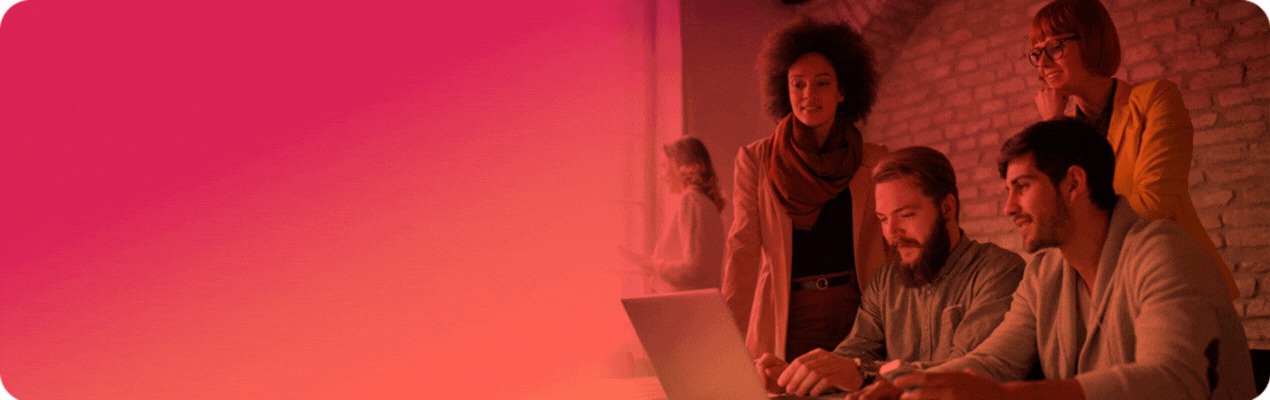Képszerkesztés egyszerűen
Neked is meg szokott gyűlni a bajod a képszerkesztőkkel vagy csak nem tudod a megfelelő képméreteket a social media felületeire? Olyan világot élünk, ahol magas szinten értenünk kell a Photoshophoz és társaihoz, grafikusként is helyt kell állnunk a mindennapokban. Ezért a visszajelzések alapján úgy döntöttünk, hogy bemutatjuk a titkos fegyverünket: a Canva-t, amivel olyan egyszerű a képszerkesztés, mint még soha!
Nyugodt szívvel ajánljuk mindenkinek, mert a használata nagyon egyszerű és rengeteg lehetőség van benne. Több évnyi használat után még mindig van olyan tulajdonsága, ami számunkra is ismeretlen, minden napra tartogat új meglepetéseket, hiszen folyamatosan fejlesztik és új opciókat rejtenek el benne.
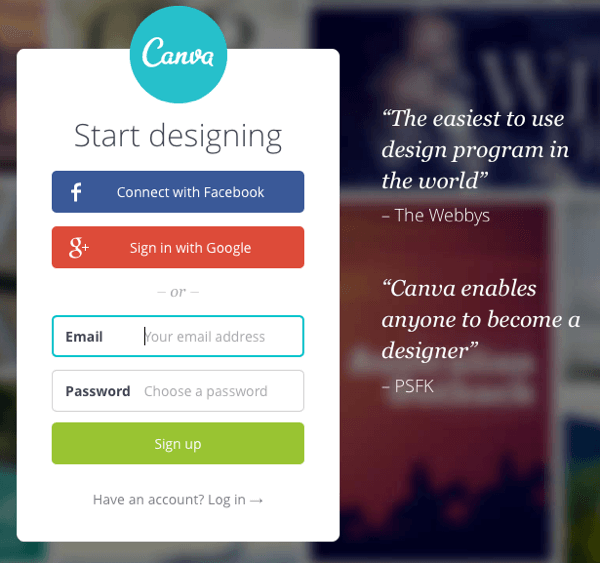
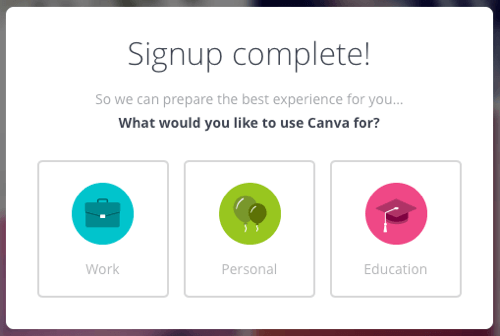
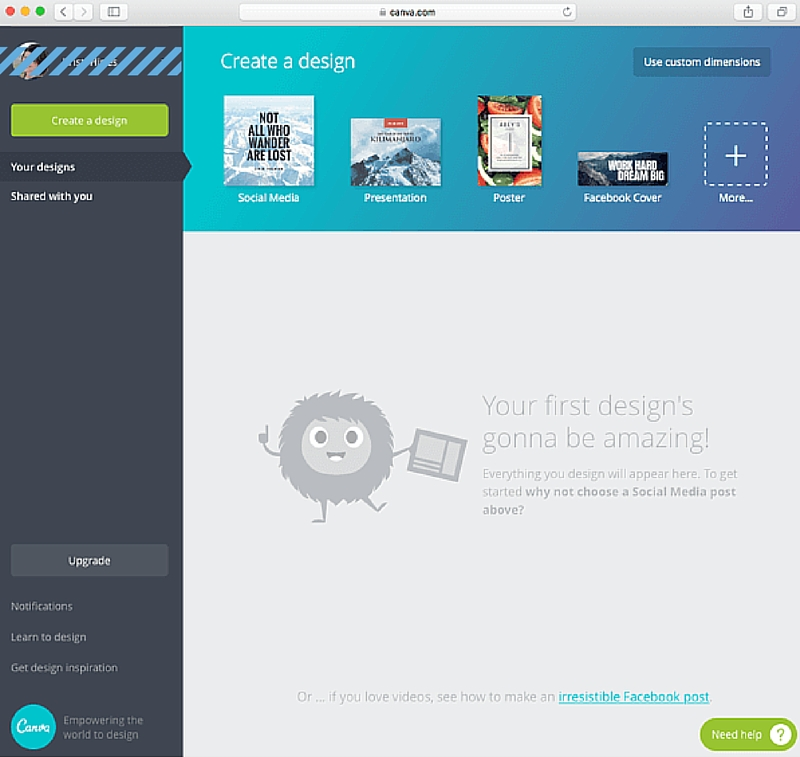 A Profilodnál alapvetően ugyanazoknak az adatoknak a kitöltése vár rád, mint bármelyik social mediás felületen.
A Profilodnál alapvetően ugyanazoknak az adatoknak a kitöltése vár rád, mint bármelyik social mediás felületen.
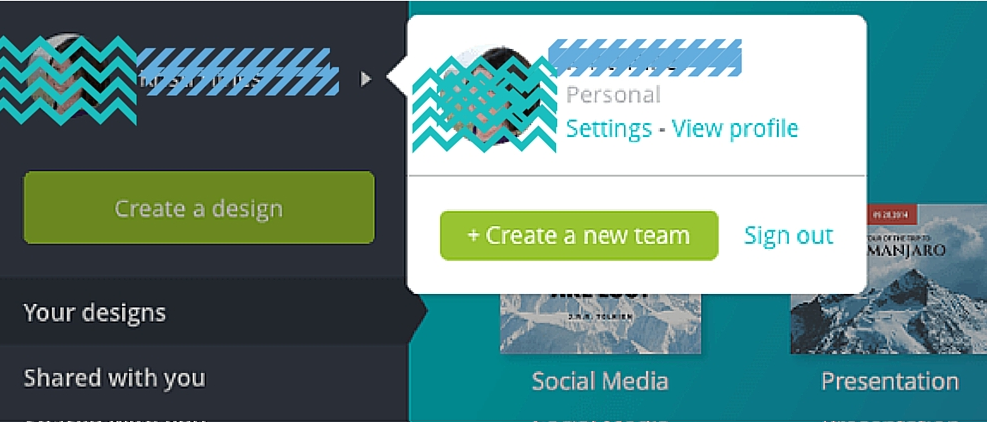 Ha nem tudod fejből, hogy melyek a standard képméretek, nem kell megijedni, mert a Canva segít neked, és a templatek kiválasztásánál megkapod az általa használt méreteket:
Ha nem tudod fejből, hogy melyek a standard képméretek, nem kell megijedni, mert a Canva segít neked, és a templatek kiválasztásánál megkapod az általa használt méreteket:
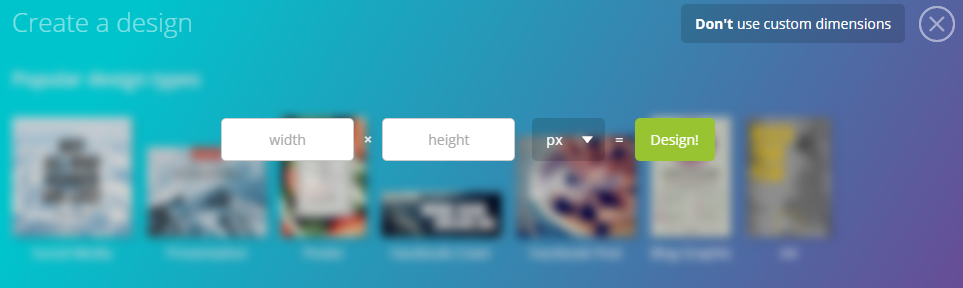 A képekre szövegek is tudsz szerkeszteni sablonok alapján, de lehetsz itt is teljesen önálló. A sablonok használatát viszont azért javasolnánk, mert a segítségükkel sokkal könnyebben tudsz egyfajta egységet kialakítani a képeidnél.
Miután kiválasztottad azt a template-et, amiben dolgozni szeretnél, következik a kérdés, hogy fog kép felkerülni? Választhatod pénzért a Stock képeket (Layouts) vagy azt a lehetőséget, hogy saját képpel dolgozol (ha saját kép, akkor klikkelj a az Uploads lehetőségre). Ezután a kiválasztott képed bekerül a felületre, ahol dolgozhatsz rajta. Itt beállíthatod a kép méretét, hogy teljesen illeszkedjen a megadott alap méretre, majd további szerkesztéseket hajthatsz végre rajta. Például állíthatod a színeket, rakhatsz rá filtert, különböző illusztrációkat, forgathatod, tükrözheted, stb.
A képekre szövegek is tudsz szerkeszteni sablonok alapján, de lehetsz itt is teljesen önálló. A sablonok használatát viszont azért javasolnánk, mert a segítségükkel sokkal könnyebben tudsz egyfajta egységet kialakítani a képeidnél.
Miután kiválasztottad azt a template-et, amiben dolgozni szeretnél, következik a kérdés, hogy fog kép felkerülni? Választhatod pénzért a Stock képeket (Layouts) vagy azt a lehetőséget, hogy saját képpel dolgozol (ha saját kép, akkor klikkelj a az Uploads lehetőségre). Ezután a kiválasztott képed bekerül a felületre, ahol dolgozhatsz rajta. Itt beállíthatod a kép méretét, hogy teljesen illeszkedjen a megadott alap méretre, majd további szerkesztéseket hajthatsz végre rajta. Például állíthatod a színeket, rakhatsz rá filtert, különböző illusztrációkat, forgathatod, tükrözheted, stb.
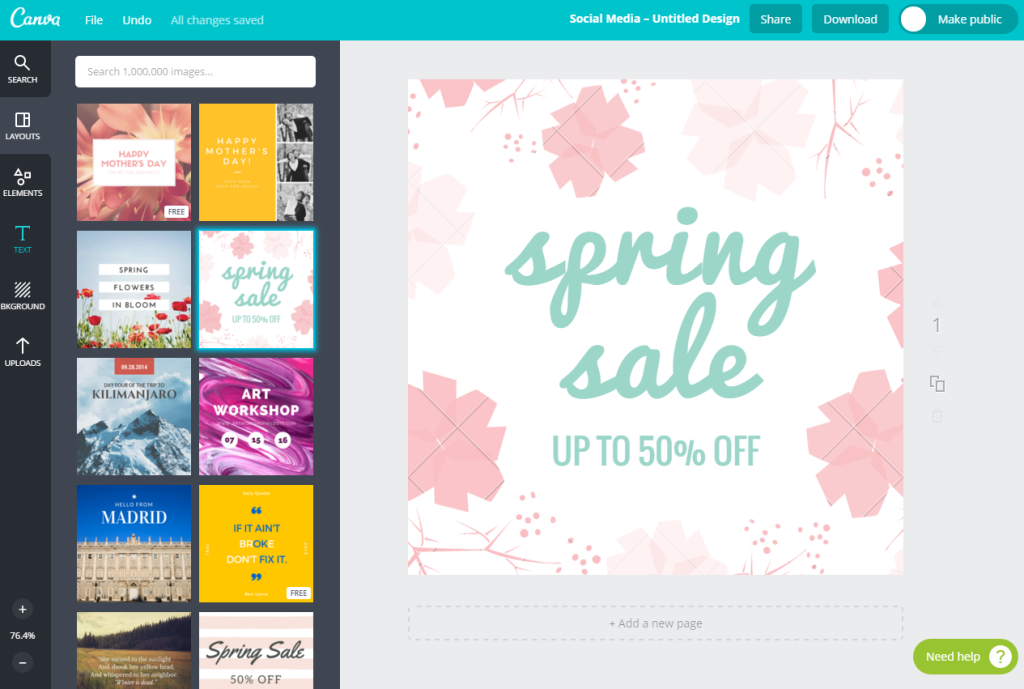 Ha végeztél a szerkesztésével, akkor elég ha ráklikkelsz a Download feliratra, és ott kiválaszthatod, hogy milyen fájl típusban szeretnéd letölteni a képeket.
Ha végeztél a szerkesztésével, akkor elég ha ráklikkelsz a Download feliratra, és ott kiválaszthatod, hogy milyen fájl típusban szeretnéd letölteni a képeket.
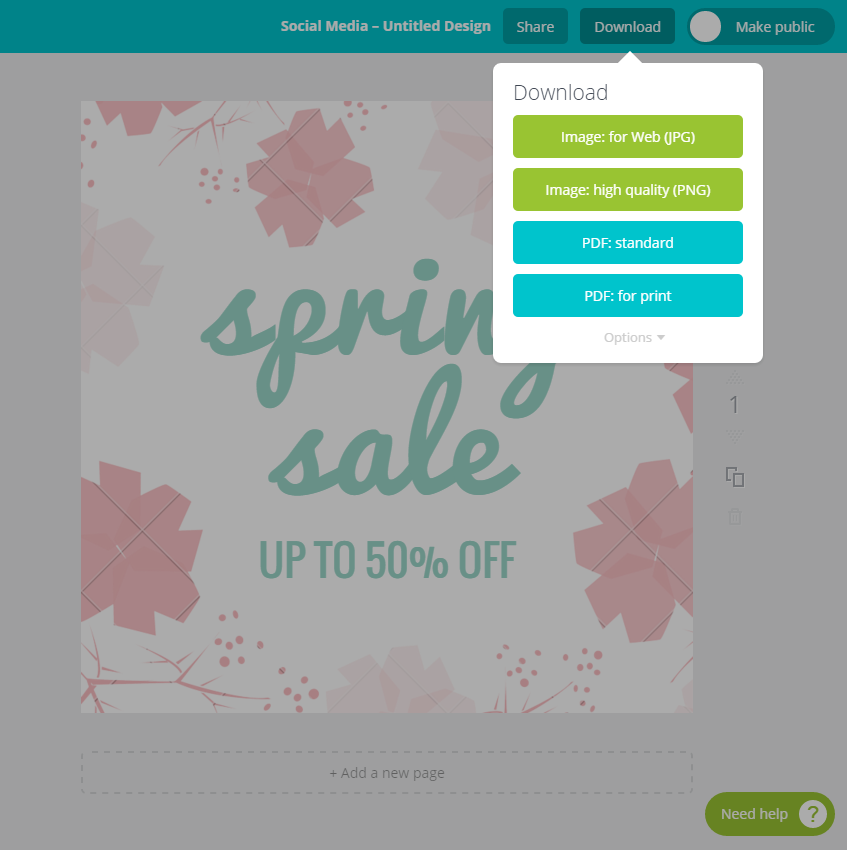
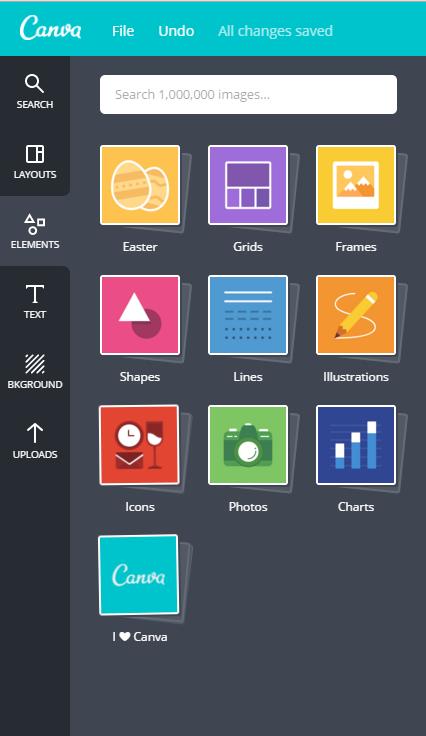
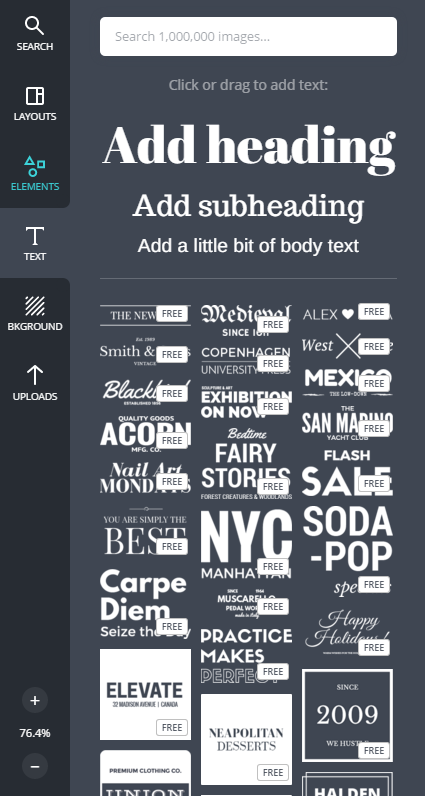
#1 Hello Canva
A regisztrálás könnyű, mert a fiókod létrehozásánál megadhatod a Facebook, Google vagy bármelyik e-mail felhasználódat, majd kiválaszthatod, hogy mire használod a későbbiekben: munka, iskola vagy személyes. Ne aggódj, itt semmilyen különbség nincs a templatek között, kattints bármelyik lehetőségre. Nagy előnye, hogy ez egy ingyenes képszerkesztő, viszont jó ha tudod, hogy itt is van néhány olyan opció, amelyekért fizetni kell, de csak akkor, ha a Canva által felajánlott Stock fotókat szeretnéd használni.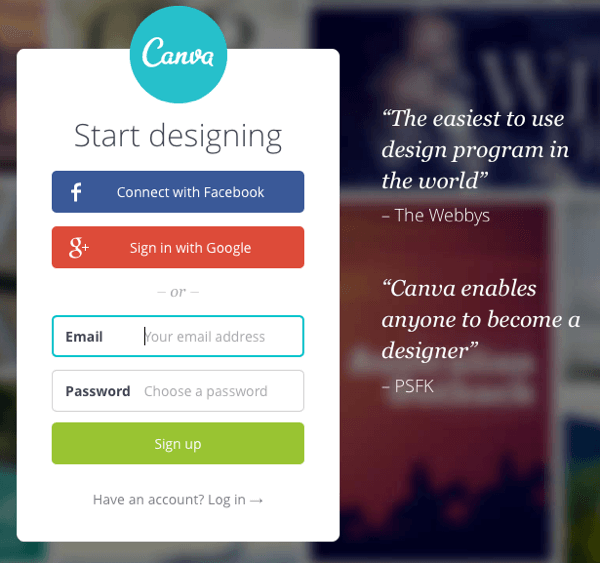
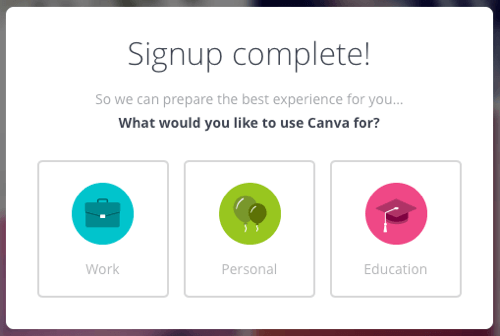
#2 Ismerkedj meg a dashborddal
Miután kiválasztottad, hogy milyen célra fogod felhasználni, a program azonnal átvezérel a dashboardra, egy menüsorra, ahonnan kiválaszthatod, hogy milyen képet szeretnél szerkeszteni. Ez azért nagy segítség, mert megadja az általad eserlegesen használt terülteket: social media, presentation, poster, facebook cover, stb., de egyedi képméretet is megadhatsz a use costume dimensions opciónál, amely a jobb felső sarokban látható.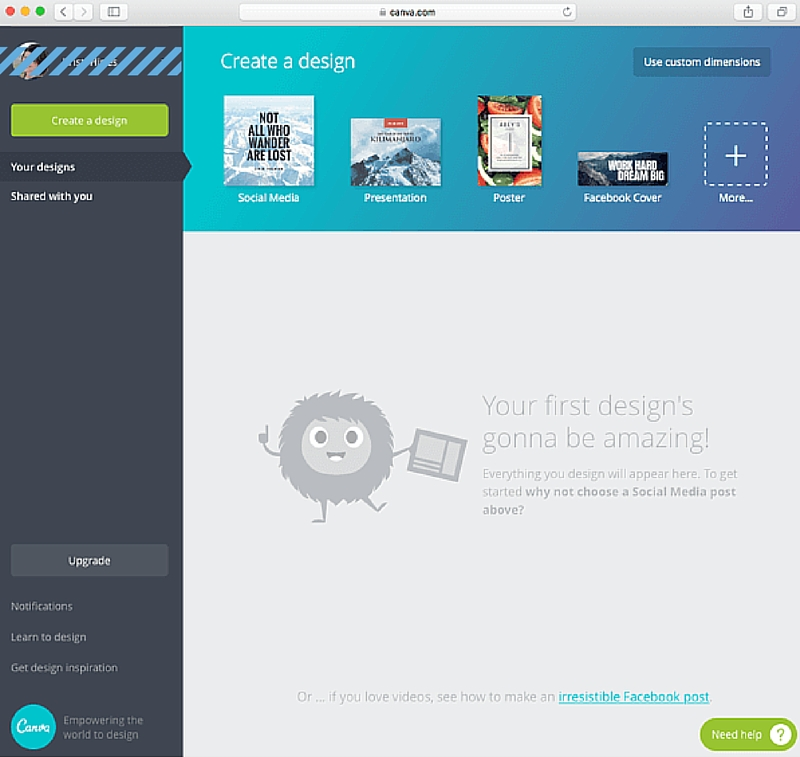 A Profilodnál alapvetően ugyanazoknak az adatoknak a kitöltése vár rád, mint bármelyik social mediás felületen.
A Profilodnál alapvetően ugyanazoknak az adatoknak a kitöltése vár rád, mint bármelyik social mediás felületen.
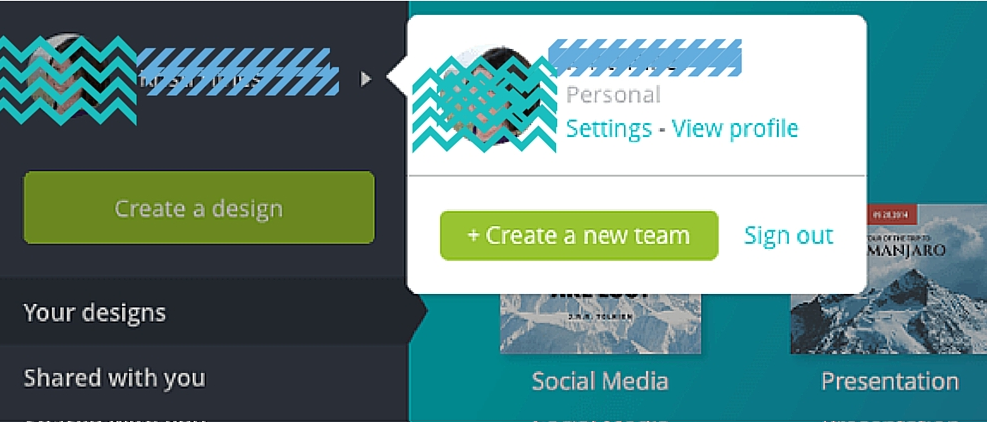 Ha nem tudod fejből, hogy melyek a standard képméretek, nem kell megijedni, mert a Canva segít neked, és a templatek kiválasztásánál megkapod az általa használt méreteket:
Ha nem tudod fejből, hogy melyek a standard képméretek, nem kell megijedni, mert a Canva segít neked, és a templatek kiválasztásánál megkapod az általa használt méreteket:
- Facebook cover kép: 851 x 315
- YouTube channel kép: 2560 x 1440
- Twitter fejléc: 1500 x 500
- LinkedIn céges oldal banner képe: 646 x 220
- Google+ cover kép: 1240 x 700
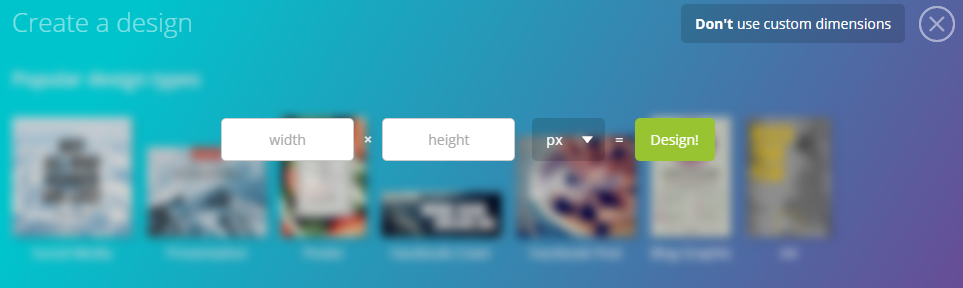 A képekre szövegek is tudsz szerkeszteni sablonok alapján, de lehetsz itt is teljesen önálló. A sablonok használatát viszont azért javasolnánk, mert a segítségükkel sokkal könnyebben tudsz egyfajta egységet kialakítani a képeidnél.
Miután kiválasztottad azt a template-et, amiben dolgozni szeretnél, következik a kérdés, hogy fog kép felkerülni? Választhatod pénzért a Stock képeket (Layouts) vagy azt a lehetőséget, hogy saját képpel dolgozol (ha saját kép, akkor klikkelj a az Uploads lehetőségre). Ezután a kiválasztott képed bekerül a felületre, ahol dolgozhatsz rajta. Itt beállíthatod a kép méretét, hogy teljesen illeszkedjen a megadott alap méretre, majd további szerkesztéseket hajthatsz végre rajta. Például állíthatod a színeket, rakhatsz rá filtert, különböző illusztrációkat, forgathatod, tükrözheted, stb.
A képekre szövegek is tudsz szerkeszteni sablonok alapján, de lehetsz itt is teljesen önálló. A sablonok használatát viszont azért javasolnánk, mert a segítségükkel sokkal könnyebben tudsz egyfajta egységet kialakítani a képeidnél.
Miután kiválasztottad azt a template-et, amiben dolgozni szeretnél, következik a kérdés, hogy fog kép felkerülni? Választhatod pénzért a Stock képeket (Layouts) vagy azt a lehetőséget, hogy saját képpel dolgozol (ha saját kép, akkor klikkelj a az Uploads lehetőségre). Ezután a kiválasztott képed bekerül a felületre, ahol dolgozhatsz rajta. Itt beállíthatod a kép méretét, hogy teljesen illeszkedjen a megadott alap méretre, majd további szerkesztéseket hajthatsz végre rajta. Például állíthatod a színeket, rakhatsz rá filtert, különböző illusztrációkat, forgathatod, tükrözheted, stb.
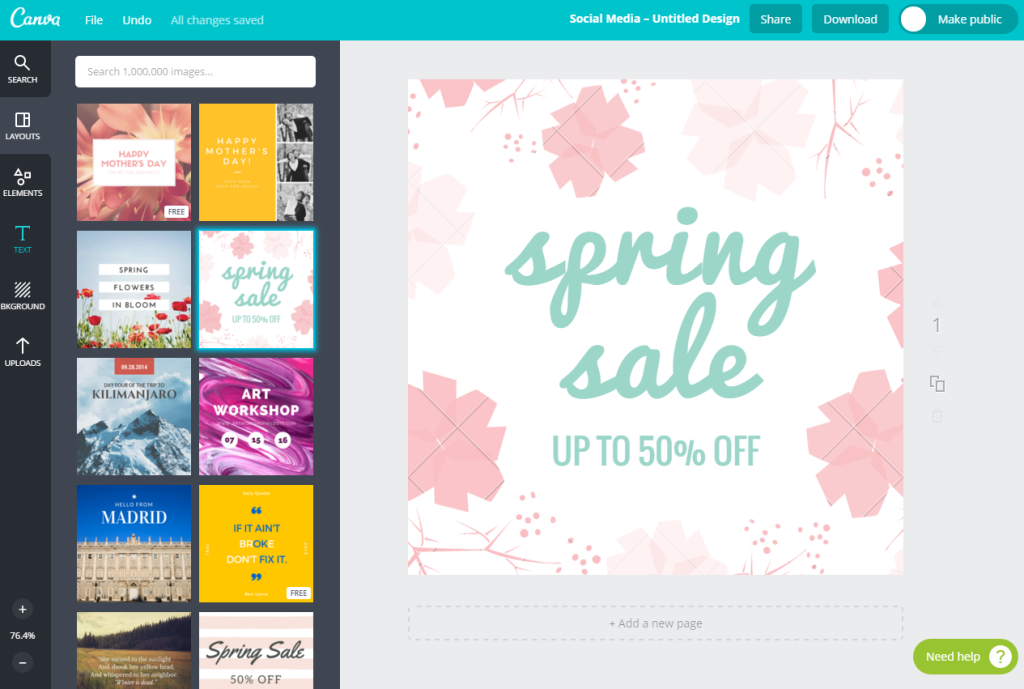 Ha végeztél a szerkesztésével, akkor elég ha ráklikkelsz a Download feliratra, és ott kiválaszthatod, hogy milyen fájl típusban szeretnéd letölteni a képeket.
Ha végeztél a szerkesztésével, akkor elég ha ráklikkelsz a Download feliratra, és ott kiválaszthatod, hogy milyen fájl típusban szeretnéd letölteni a képeket.
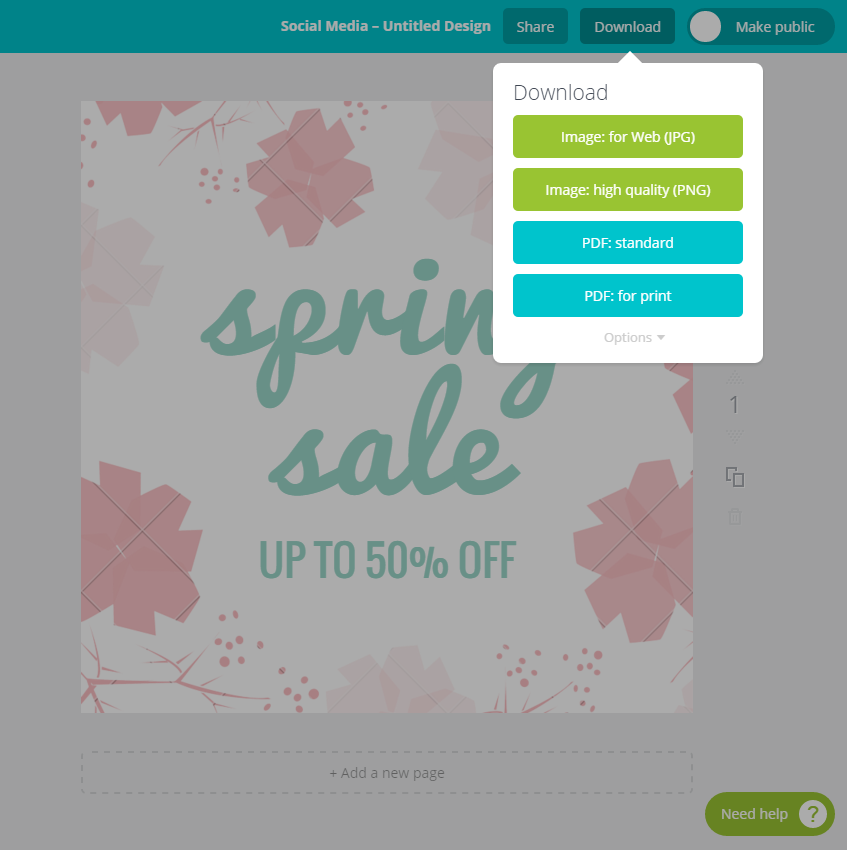
#3 Extrák
A bal oldali sávban láthatod azokat a kiegészítőket, amikkel még alakíthatsz a képeden. Ami fontos lehet, az az Elements, ahol különböző elemek közül választhatsz, itt is elérhető az ingyenes és a prémium szolgáltatás. A szövegekre (Texts) már kitértünk, de arra még nem hogy a méretüket is lehet növelni és betűtípust is választani. Ha változtatni szeretnél a szöveged élességén, akkor klikkelj a beillesztett képedre és a Filter segítségével beállíthatod a neked megfelelő erősséget. A hátteret is tudod változtatni a megadott lehetőségekkel, vagy saját színt is keverhetsz (csak úgy, mint a paintben). Az Uploads nevű opciót nem kell túlragozni, itt a már feltöltött és használt képeid szerepelnek és itt tudod az újabb képeket feltölteni.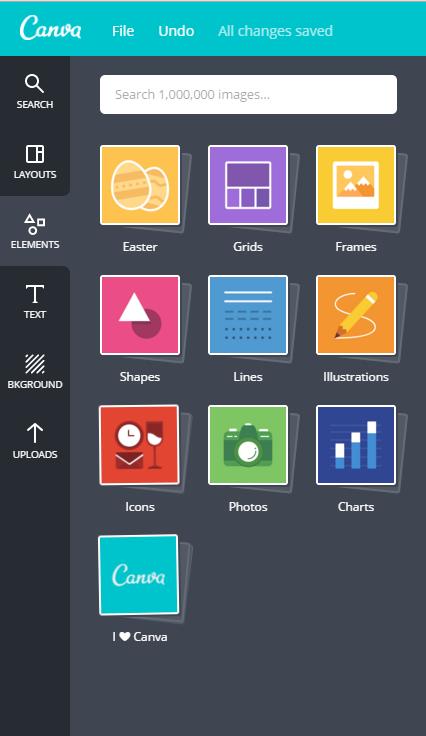
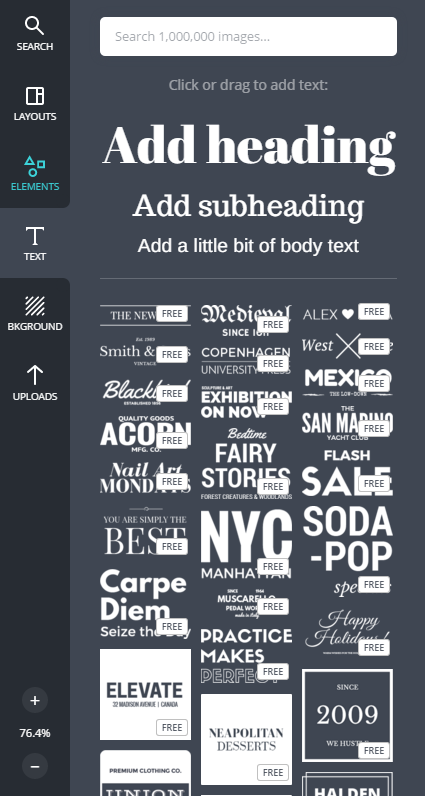
Reméljük tudtunk segíteni, abban hogy létrehozd a megfelelő képeket, pont úgy ahogyan elképzelted. Amennyiben hasznosnak találtad ez a bejegyzést és a jövőben is szívesen olvasnál hasonlókat, csatlakozz a Facebook csoportunkba!